随着移动互联网的快速发展,手机已经成为我们生活中不可或缺的工具之一,而在工作和学习中,腾讯会议作为一款便捷高效的在线视频会议工具,为我们提供了更加便利的沟通方式。有时候我们在会议中需要共享手机上的视频内容,这时候该如何操作呢?幸运的是腾讯会议也提供了手机屏幕共享的功能,让我们能够更加直观地展示手机上的内容,提升会议的效果和参与度。接下来我们就来看一下腾讯会议是如何实现手机屏幕共享的。
腾讯会议如何实现手机屏幕共享
步骤如下:
1.打开【手机腾讯会议】,选择上方的【快速会议】可以发起会议。

2.进入会议以后,点击右下方的【管理成员】-【邀请】。
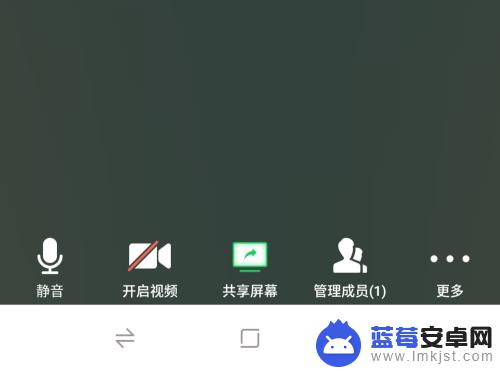
3.接下来点击下方的【共享屏幕】选项,选择【立即开始】选项。
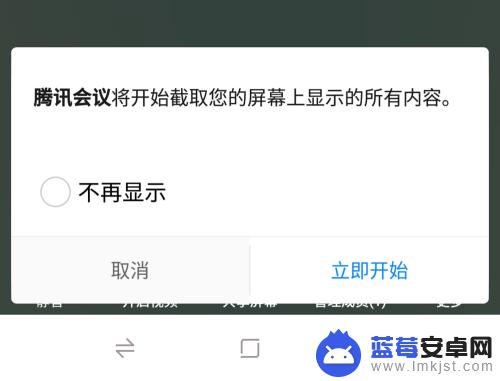
4.然后选择设置,勾选【显示在其他应用的上层】菜单。
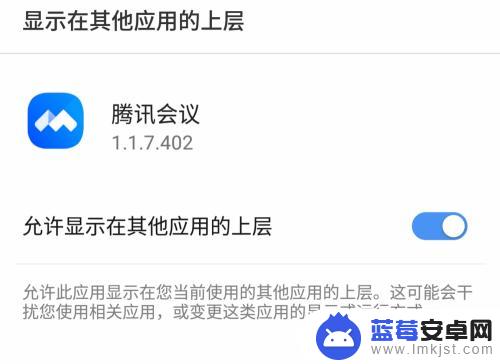
5.返回到【手机屏幕】上,手机屏幕的操作都会进行共享。
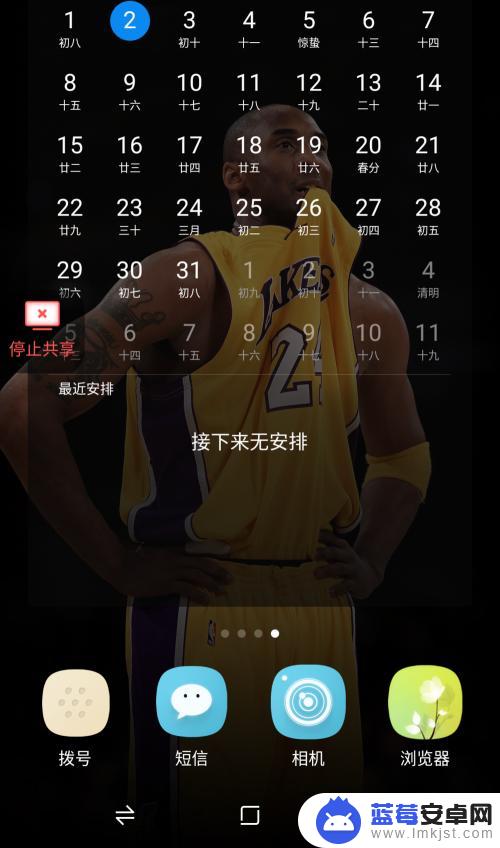
6.还有就是可以点击【取消静音】,对于屏幕内容实时语音交流沟通。
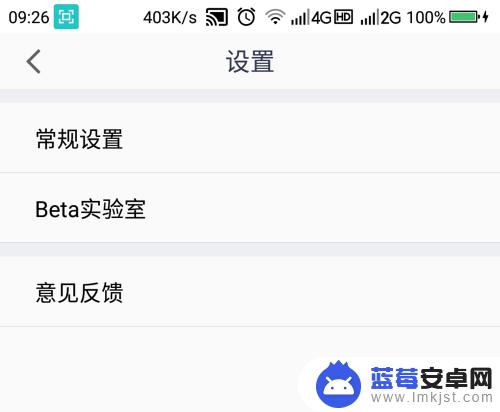
7.最后点击右上方的【结束】选项,选择【结束会议】就可以结束。
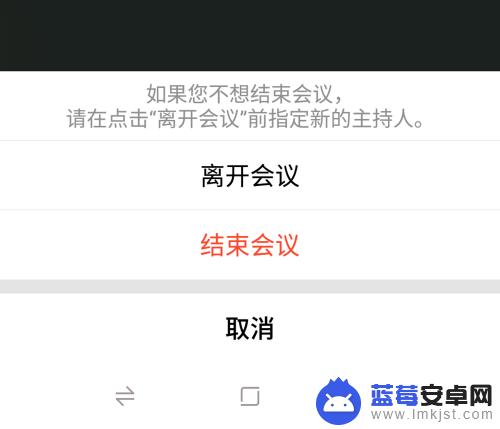
以上就是使用手机腾讯会议共享视频的全部内容,如果您遇到了这种情况,可以尝试根据小编提供的方法来解决,希望这对您有所帮助。












